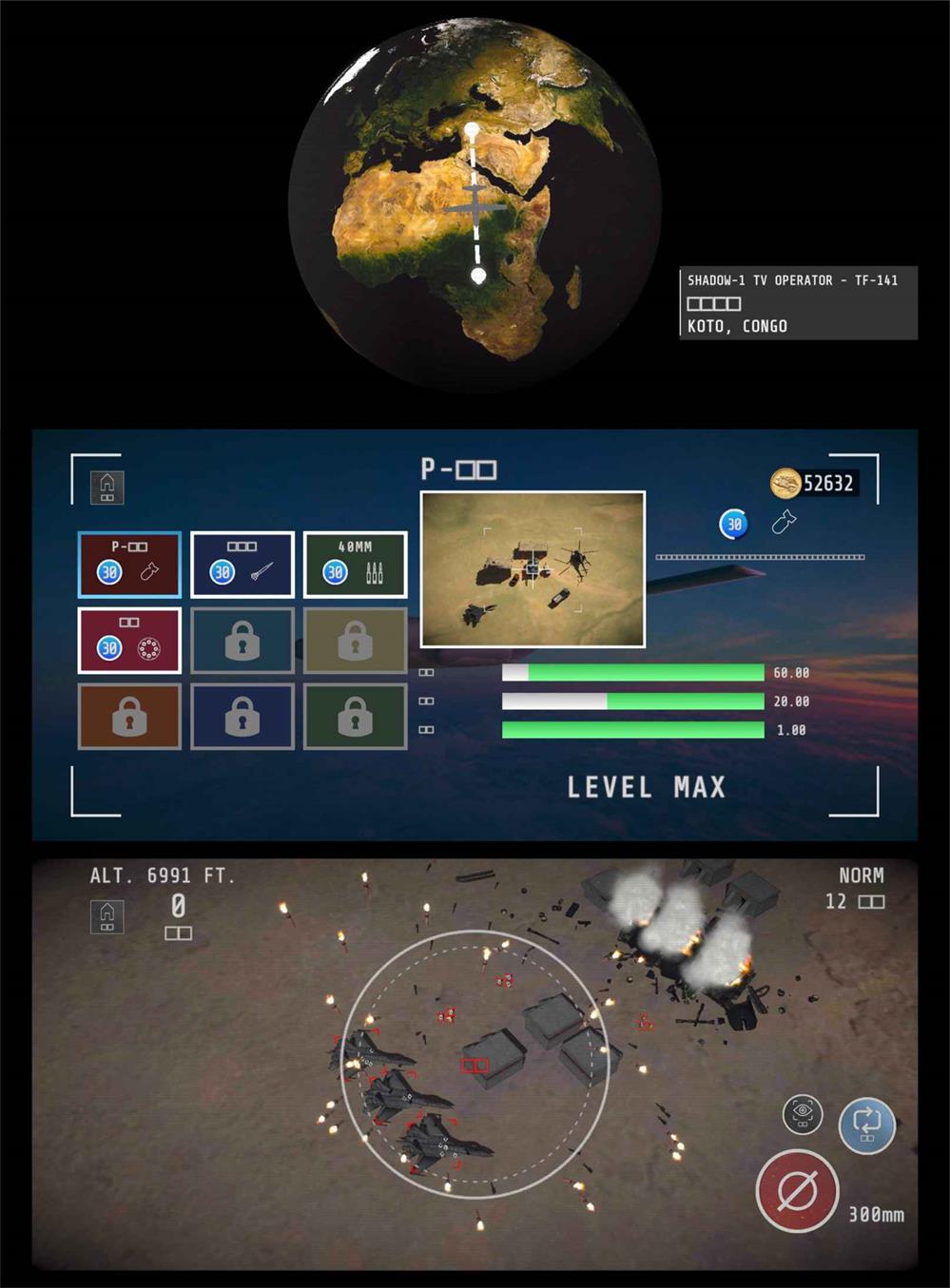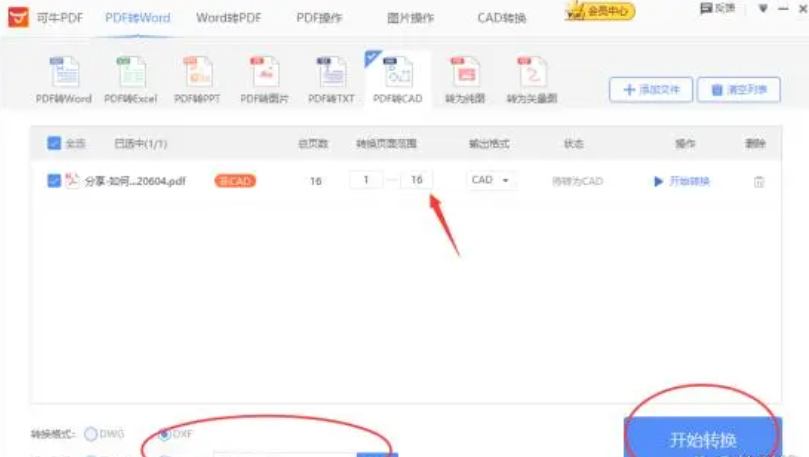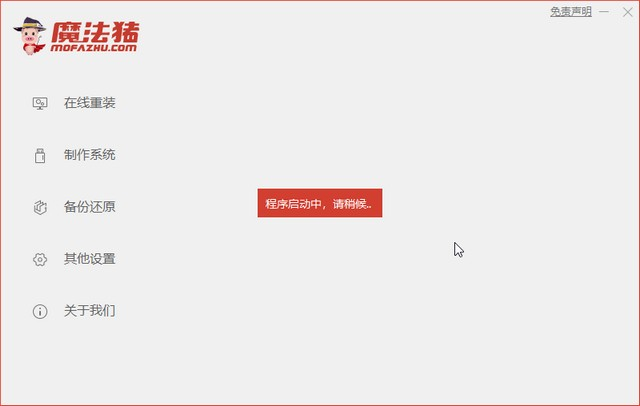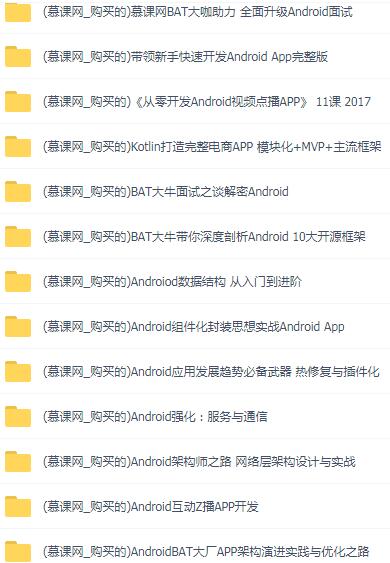重装系统xp的步骤和详细教程
xp系统目前使用的人不多,不过还是有些人是有给电脑重装系统xp的需求的,但是自己不知道要怎么重装系统xp怎么办?其实方法也很简单,下面就给大家展示一个简便的在线一键给电脑xp系统重装的方法教程。
工具/原料:
系统版本:windows xp系统
品牌型号:惠普暗影精灵2
软件版本:咔咔装机一键重装系统 v2290
WEEX交易所已上线平台币 WEEX Token (WXT)。WXT 作为 WEEX 交易所生态系统的基石,主要用于激励 WEEX 交易平台社区的合作伙伴、贡献者、先驱和活跃成员。
新用户注册 WEEX 账户、参与交易挖矿及平台其他活动,均可免费获得 WXT 空投奖励。
方法/步骤:
1、自行搜索并下载安装咔咔装机一键重装系统软件,打开选择需要安装的xp系统点击安装。
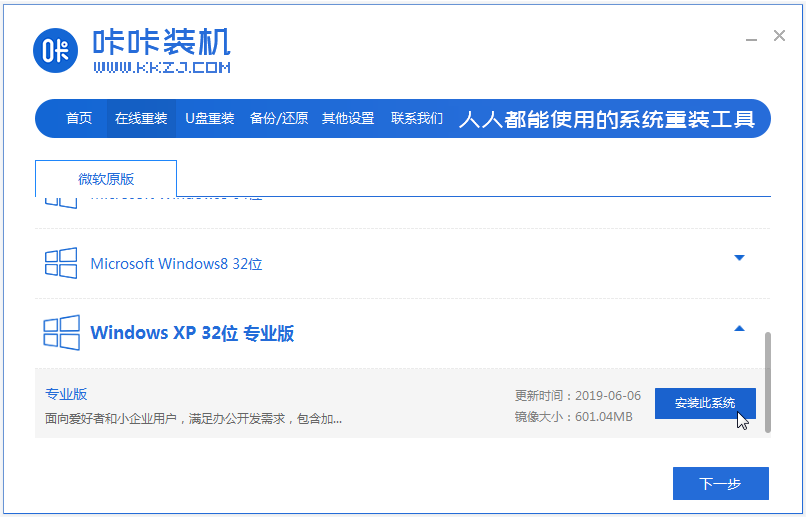
2、等待咔咔装机软件自动下载xp系统文件和驱动等。

3、部署环境完成后,重启电脑。

4、软件进入到启动管理界面,等待软件自动选择kaka pe-msdn项进入pe系统。
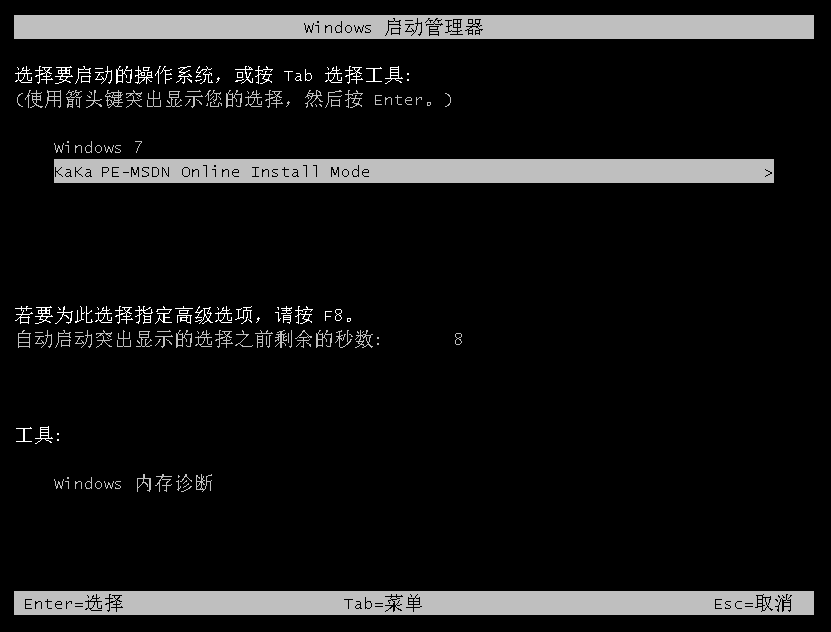
5、在pe内,咔咔装机工具会自动打开安装xp系统。

6、软件自动安装完成后就直接重启电脑。

7、此过程中可能会多次重启电脑,当来到新的xp系统桌面的时候即表示xp系统重装成功。

注意事项:安装系统之前,注意备份好系统盘的重要资料,关闭电脑杀毒软件,避免被拦截导致安装失败。
总结:
打开咔咔装机一键重装系统工具,选择xp系统安装;
软件自行下载镜像后重启进入pe系统;
接着软件自动安装成功后重启电脑;
等待进入新的xp系统桌面即完成安装。
本站资源均来源于网络或网友投稿,部分资源未经测试,难免存在BUG,所有资源只限于学习研究,不得商用。如使用本站下载的资源造成任何损失或发生侵权行为,均与本站无关。如不接受本声明请勿下载!本站资源如有侵权,请联系QQ:497149677核实后立即删除!
最客资源网 » 重装系统xp的步骤和详细教程
最客资源网 » 重装系统xp的步骤和详细教程